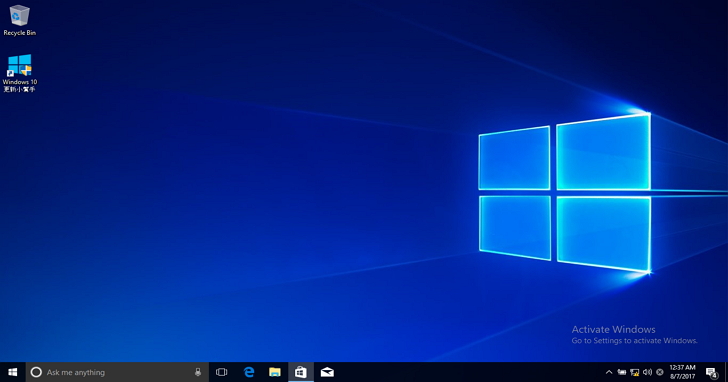
上週五,微軟將他們的「新的」作業系統Windows 10 S 針對開發者以及IT人員開放下載,提供早期測試之用。小編當時也下載了,還異想天開的在自己古早的ASUS Zenbook Ultrabook Windows 8筆電上直接安裝測試,結果裝機過程順利、最後卻卡在安裝過程99%上面,永遠都無法裝機完成。不過,所謂哪裡跌倒哪裡爬起來,經過了幾天的重試之後,小編終於在這台筆電上裝好了Windows 10 S 了。
解決小編心中疑問的,主要是上週去參加了微軟的 Surface Laptop 發表會,在會中與微軟的產品經理問了一些關於Windows 10 S的問題,也大致弄明白了一些問題。
根據微軟產品經理表示,附在無論是 Surface Laptop 的Windows 10 S以及日後獨立推出的Windows 10 S,其實安裝程式與Windows 10 Pro是一樣的,只是當你安裝好之後會給有功能上的限制。這也是為什麼,如果購買 Surface Laptop 的使用者,如果用了之後感到不習慣,可以選擇「切換到Windows 10 Pro」,而不是「安裝Windows 10 Pro」。因為這些功能原本就已經在你的Surface Laptop裡面,你只要切換過去就好,而不用重新安裝。(不過,這個切換的動作是不可逆的,如果在Windows 10 S之下切換到Windows 10 Pro,日後就無法再切換回來了)
從這個訊息中我們可以知道:
- Windows 10 S日後是可以單獨販售的。(根據微軟PM表示,目前暫時沒有零售Windows 10 S的計畫,只會推出OEM廠商隨機安裝版本)
- 他的安裝程式與Windows 10 Pro是一樣的,只是功能鎖定的不同。
不過,目前在微軟釋出可以下載Windows 10 S的網頁上是一個Installer,而非完整的安裝程式,小編猜測應該是微軟在這個版本還沒有弄好獨立的安裝程式,因此這個Installer其實預設就是要你裝在Windows 10 Pro上,才能完整安裝完成。如果是像小編一樣裝在Windows 8的系統上,就會因為缺失了某些元件,導致永遠陷在99%安裝進度上。

總之,小編又重新裝了一次Windows 10,不過因為手邊沒有Pro版,只好安裝家用版來試試看。然後在家用版的Windows 10上安裝Windows 10 S,整個步驟與之前一樣,這次就很順利的成功了。

▲整個步驟比較特別的是安裝的畫面是粉紅色的...
Windows 10 S 啟動及基本資訊
首先要說明的是,目前的Windows 10 S不見得是最終版本,有很多功能看起來也都還沒有做好。另外,Windows 10 S主要就是針對一些比較輕量級、低階的裝置而推出的,強調執行起來可以保持較好的效能,因此,正常的人應該是不會在裝了Windows 10 家用版或是Windows 10 Pro之後,降轉到Windows 10 S上。小編這麼做,純粹只是這是現階段可以測試Windows 10 S的唯一辦法,而且,小編的老筆電跑起來又真的很慢......
言歸正傳,Windows 10 S由於在啟動的時候只執行必要的程式,理論上啟動速度會比較快。不過我們實際在使用的時候,似乎是真的有快個5~10秒鐘,但啟動速度的改善不是很明顯。
由於小編是從Windows 10 家用版裝上來的,裝好之後系統的顯示是「未啟動」(可以從下圖桌布的右下角看到)。如果使用者是從Windows 10 Pro裝上來的話,則應該系統會顯示已經啟動。

先來看一些系統資訊吧,在設定的系統更新裡頭,可以看到這台電腦目前沒有啟動的相關資訊。

載來我們到About裡頭看一下系統資訊,在版本中顯示為Windows 10 S,版號為1703。

就是不讓你裝EXE程式,就連微軟自家的程式也不放過
其實Windows 10 S裝好之後,所有的動作以及介面幾乎都與Windows 10一模一樣,在桌面上也會有一個「Windows 10更新小幫手」的圖示,但有趣的是,由於這個圖示會連到一個EXE執行檔上,因此當你執行這個圖示之後,就會跳出一個禁止的視窗,告訴你「為了安全以及效能的理由,這個模式的Windows只能執行從Windows市集下載的App」。就連微軟自家的EXE程式也一樣不放過。

這個視窗不是只有一種呈現形式,小編從網站上下載EXE程式試著要安裝的時候,則跳出另外一個顏色比較豐富的視窗,只是文字內容其實一模一樣。

Windows 10 S的概念就是強調安全性以及系統的效能,因此他們覺得所有在上面執行的程式,都該從微軟的市集裡頭下載,因為這些程式是微軟篩選過的,下載比較安全,效能也比較有保障。這個模式從過去iOS、Android都已經驗證無誤了。
不過,前提是你的市集提供的App內容必須要夠豐富,而且可以提供給使用者過去在EXE程式上常用的功能,都可以在市集裡頭找到對應的替代方案。關於這一點,日後我們會再寫一篇來加以分析。以目前來說,想在Windows 10 S上使用Office應該是很基本的需求吧!我們試著想在微軟市集下載Office 365,微軟市集給我們的答案是:

哭哭。
Windows 10 S單獨購買售價?台幣6,999元
Windows 10 S既然是功能限制版的Windows 10 Pro,如果單獨購買的話,是不是價格會便宜一點呢?不過看來微軟的規劃跟我們想像的不大一樣。
由於我們的Windows 10 S尚未啟動,於是我們想試試看購買Windows 10 S要多少錢。可以到剛剛在設定頁面上,點選「Go To Store」。

現在會跳到微軟的市集,直接連到購買Windows 10 S的頁面,這裡有產品的標價:

小編想既然這放在Windows市集上,那麼這應該不是微軟用來測試的頁面,標價也應該是真正的售價,說實話,以功能限制版的系統來說,這個價格在小編看來是有點貴......
如果你還要執行EXE不可?請切換到Windows 10 Pro
再來就是看看要怎麼樣「切換」到Windows 10 Pro了,如果你真的需要安裝EXE程式,在剛剛跳出來的警告視窗裡頭,下方有一個小小的訊息寫著:「還是想要安裝微軟市集以外的程式?See how」,在這裡按下去。

接下來一樣是跳到微軟市集,購買的費用也一樣是6,999元。你可以看出,Windows 10 Pro的價格,與Windows 10 S的價格是一樣的。

之後確認付款,就可以進行「切換」了。小編因為還要繼續測試Windows 10 S下去,所以就不進行後續的動作。參考國外網站的資訊,切換的速度要比重灌快很多,顯示出這些功能真的是內含在Windows 10 S裡頭,因此其實只是把原本的限制打開而已。
另外,如果你用的是 Surface Laptop、或是原本就是從Windows 10 Pro「升級」過來的話,則可以免費切換到Windows 10 Pro,顯示的畫面就會像是下面這樣,不需要付費,直接顯示「Install」。

- 相關資訊:theverge

請注意!留言要自負法律責任,相關案例層出不窮,請慎重發文!